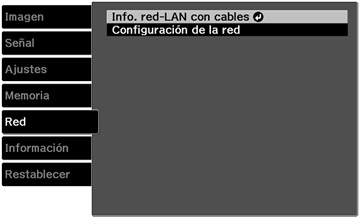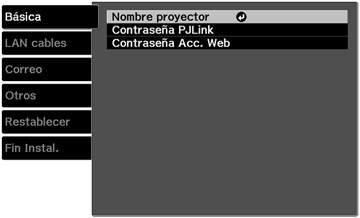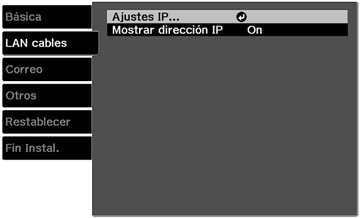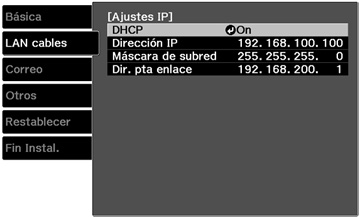Antes de
proyectar desde computadoras en la red, debe seleccionar los
ajustes de red para el proyector mediante el sistema de menús.
Nota: Asegúrese de
haber conectado el proyector a la red alámbrica mediante el puerto
LAN.
- Encienda el proyector.
- Pulse el botón Menu.
- Seleccione el menú Red y pulse el botón Enter.
- Seleccione Configuración de la red y pulse el botón Enter.
- Seleccione el menú Básica y pulse el botón Enter.
-
Seleccione las siguientes opciones generales según sea
necesario:
- Nombre proyector permite ingresar un nombre de hasta 16 caracteres alfanuméricos para identificar al proyector en la red.
- Contraseña PJLink permite ingresar una contraseña de hasta 32 caracteres alfanuméricos para usar el protocolo PJLink para el control del proyector.
- Contraseña Acc. Web permite ingresar una contraseña de hasta 8 caracteres alfanuméricos para acceder al proyector por la red. (El nombre de usuario predeterminado es EPSONWEB; la contraseña predeterminada es admin).
Nota: Use el teclado virtual para ingresar el nombre, las contraseñas y la palabra clave. Pulse los botones de flecha del control remoto para resaltar caracteres y pulse el botón Enter para seleccionarlos. - Seleccione el menú LAN cables y pulse el botón Enter.
- Seleccione Ajustes IP y pulse el botón Enter.
-
Seleccione los Ajustes IP, según sea necesario:
- Si su red asigna direcciones automáticamente, active el ajuste DHCP.
- Si debe definir direcciones manualmente, desactive el ajuste DHCP e ingrese la Dirección IP, la Máscara de subred y la Dir. pta enlace (Dirección de puerta de enlace), según sea necesario. Cuando ingrese los Ajustes IP manualmente, no puede utilizar direcciones IP restringidas.
Nota: Para resaltar los números que desea del teclado virtual, pulse los botones de flecha del control remoto. Para seleccionar el número resaltado, pulse el botón Enter. - Para que no se muestre la dirección IP en la pantalla en modo de espera, desactive el ajuste Mostrar dir. IP.
- Cuando termine de seleccionar los ajustes, seleccione Fin Instal. y siga las instrucciones en pantalla para guardar los ajustes y salir del sistema de menús.